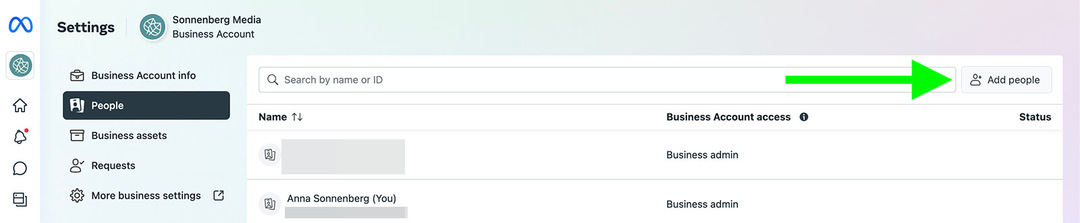Sist oppdatert den
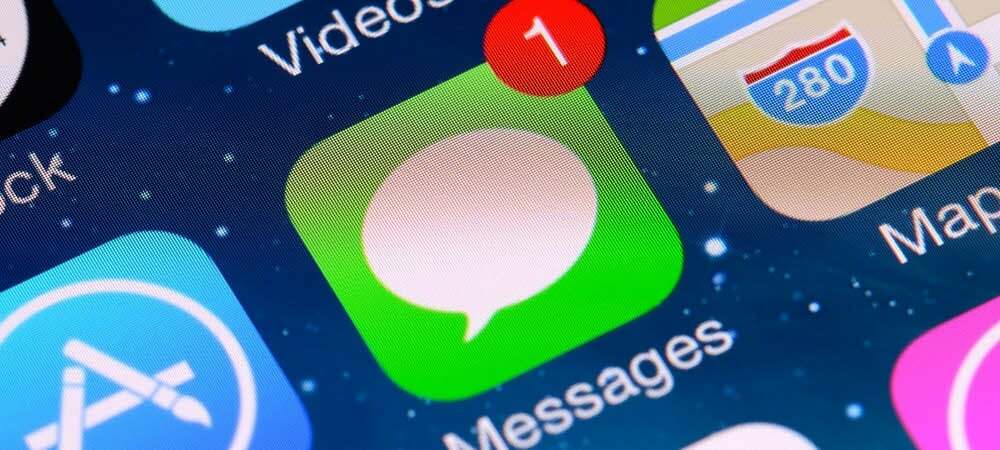
Spam-tekstmeldinger er en plage. Hvis du er en Apple-bruker, kan du blokkere spam-tekster fra ukjente avsendere på iPhone ganske enkelt. Dette er hvordan.
Tror du at du er fri for irriterende spam-tekstmeldinger på iPhone? Tenk om igjen, siden spamtekster ikke bare er et problem for Android-brukere.
Noen automatiske meldinger er legitime, for eksempel tekstmeldingene du kan se fra banken din. Andre er mindre tydelige, som phishing-forsøk, gamblingannonser og mer. Heldigvis gir Apple muligheten til å skjule spam-tekster fra ukjente avsendere på iPhone.
En ukjent avsender på din iPhone er noen som sender deg tekstmeldinger som ikke er på din Kontakter liste. Du kan sortere teksten i kjente og ukjente kategorier. Hvis du vil skjule spam-tekster fra ukjente avsendere på iPhone, kan du følge disse trinnene.
Hvordan skjule spam-tekster fra ukjente avsendere på iPhone
Hvis du ønsker å skjule meldinger fra ukjente avsendere ved å bruke iPhone Messages-appen, må du følge disse trinnene.
- For å begynne, trykk på tannhjulikon på din iPhone for å åpne Innstillinger Meny.
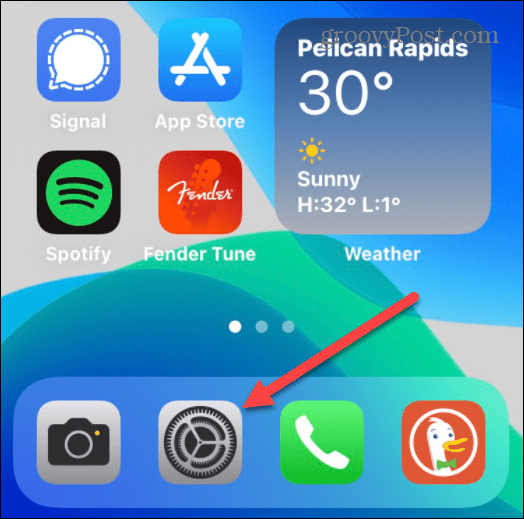
- Deretter blar du gjennom Innstillinger menyen og trykk Meldinger.
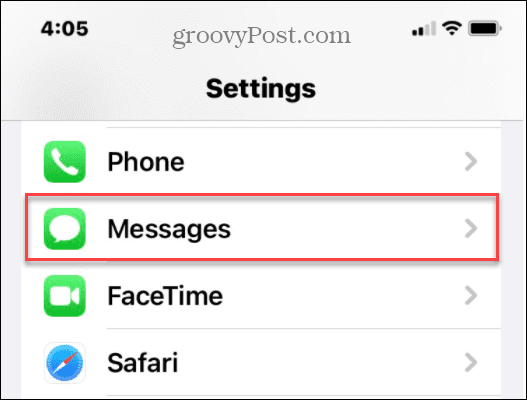
- I Meldinger menyen, bla gjennom til Meldingsfiltrering seksjon, finn Filtrer ukjente avsendere, og sett deretter bryteren til På posisjon.
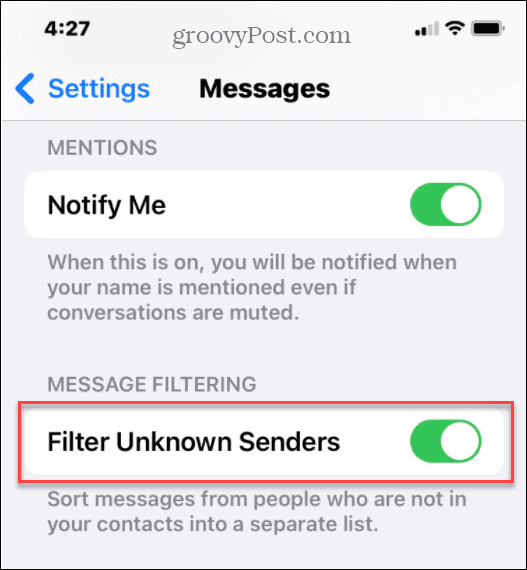
- Gå ut av Innstillinger Meny.
Fremover, når du mottar en melding fra et nummer som ikke er lagret som en kontakt, vil appen sortere meldingene i Ukjente avsendere seksjon. Meldinger fra lagrede kontakter vil vises i Kjente avsendere seksjon. Du kan også se kjente og ukjente meldinger sammen ved å trykke på Alle meldinger i stedet.
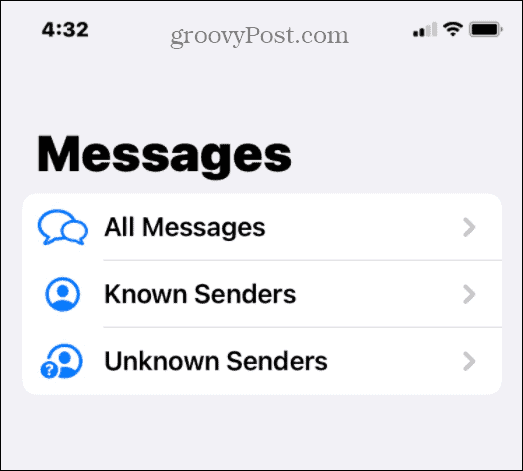
Hvordan administrere ukjente avsendere på iPhone
Med meldingsfiltrering mellom kjente og ukjente avsendere aktiv, vil du kunne administrere ting videre. For eksempel kan det hende du ønsker å blokkere visse numre du mottar fullstendig.
Du kan gjøre dette ved å administrere dine kjente og ukjente avsendere. Å gjøre dette:
- Åpne Meldinger app på iPhone til hovedskjermen og trykk Ukjente avsendere.
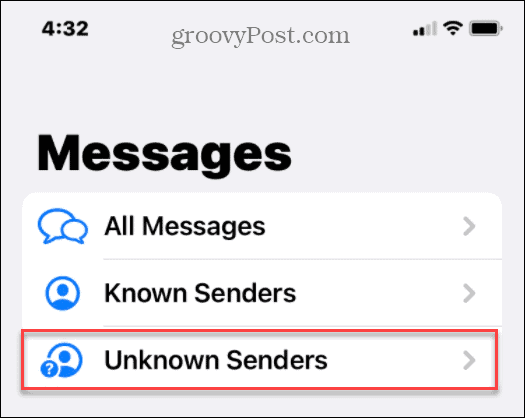
- For å legge til et tall til Kjente avsendere listen, trykk på en tekstmelding som ble sendt fra det nummeret, og trykk deretter på nummeret øverst i meldingen.
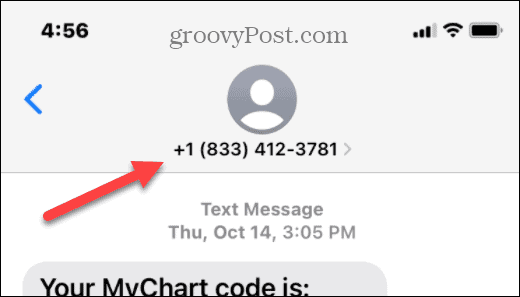
- Trykk på info knappen i neste meny.

- Når Info skjermen kommer opp, trykk på enten Legg til i eksisterende kontakt eller Opprett ny kontakt og følg instruksjonene på skjermen.
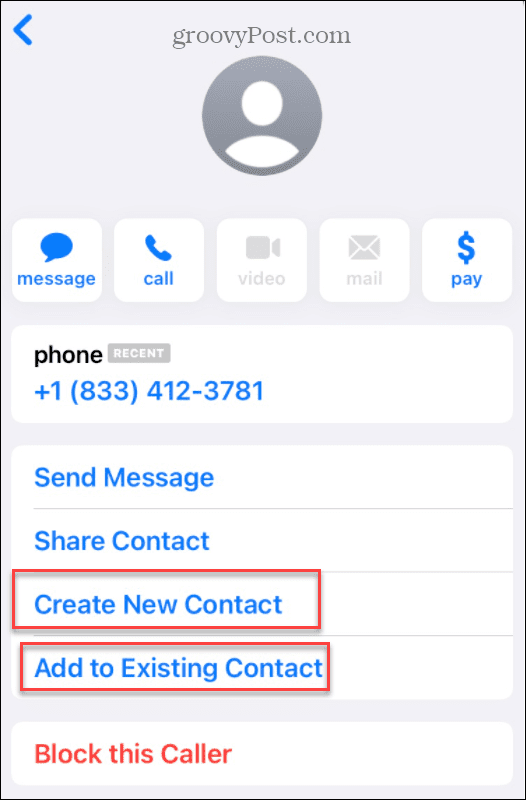
- Hvis du får tekstsøppel fra et spesifikt nummer, er det lurt å blokkere dem – dette vil skjule dem fullstendig slik at de ikke vises i Kjent eller Ukjent meldingsseksjoner. For å gjøre det, trykk på den røde Blokker denne innringeren alternativet nederst på listen.
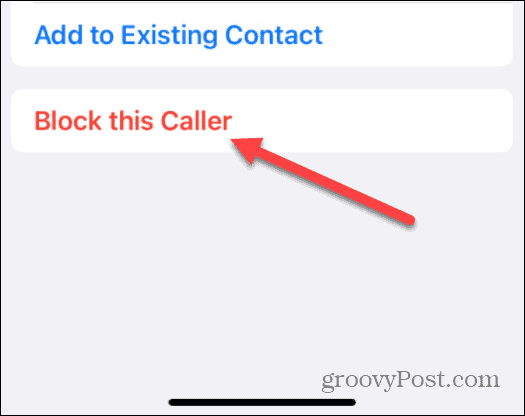
Hvordan stoppe tekstvarsler fra ukjente avsendere
Det er fint å filtrere tekster fra ukjente avsendere, men du vil fortsatt motta et varsel om at du har mottatt en melding. Hvis det er spam, kan dette vise seg å være irriterende, så det kan være lurt å slå av varsler for tekster du mottar fra ukjente avsendere.
Slik stopper du varsler fra ukjente avsendere:
- Åpne Innstillinger app på din iPhone.
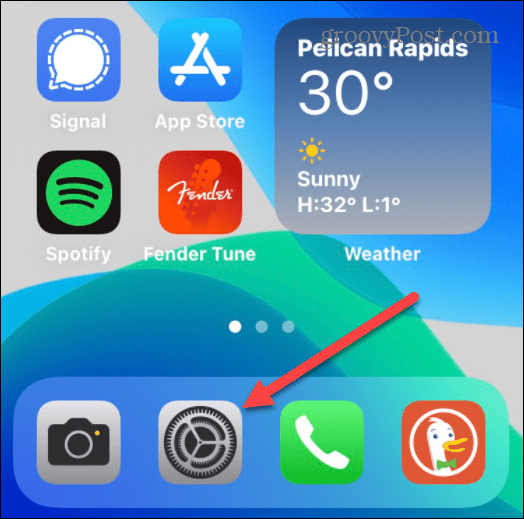
- I Innstillinger, trykk Varsler.
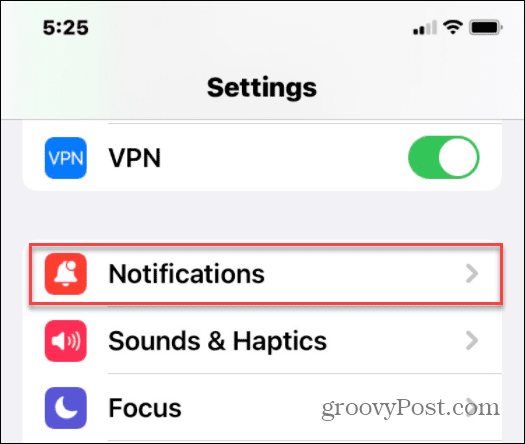
- Rull ned og trykk Meldinger.

- Deretter trykker du på Tilpass varsler nær bunnen av listen.
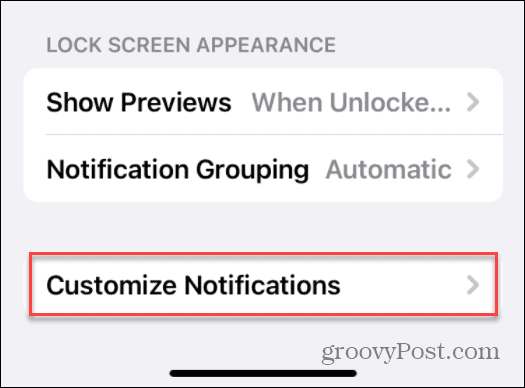
- Under Tillat varsler seksjon, veksle Ukjente avsendere til Av posisjon.
- Avslutt Innstillinger for å lagre endringen.
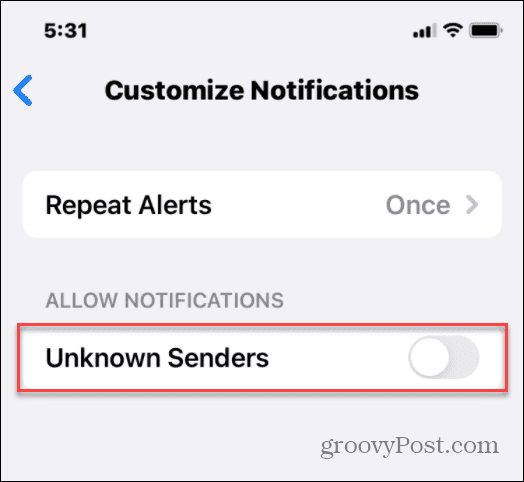
Fremover vil du ikke lenger motta visuelle eller lydvarsler fra ukjente avsendere.
Hvis du bestemmer deg for å skjule spam-tekster fra ukjente avsendere på iPhone og deaktivere varslene, vil du endelig få litt fred. Spam-meldinger forsvinner – du vil ikke se dem, høre dem eller trenger å samhandle med dem.
Synes du det er vanskelig å håndtere varslingsspam på iPhone? Du kan stopp varsler på låseskjermen å redusere dem. Du kan også være interessert i kjører en personvernrapport for appen for å sjekke hvilke data som deles med appene du bruker.
Slik finner du din Windows 11-produktnøkkel
Hvis du trenger å overføre Windows 11-produktnøkkelen eller bare trenger den for å gjøre en ren installasjon av operativsystemet,...
Slik sletter du Google Chrome-buffer, informasjonskapsler og nettleserlogg
Chrome gjør en utmerket jobb med å lagre nettleserloggen, bufferen og informasjonskapslene for å optimalisere nettleserens ytelse på nettet. Slik gjør hun...
Prismatching i butikk: Slik får du nettpriser mens du handler i butikken
Å kjøpe i butikk betyr ikke at du må betale høyere priser. Takket være prismatchingsgarantier kan du få online rabatter mens du handler i...
Slik gir du et Disney Plus-abonnement med et digitalt gavekort
Hvis du har likt Disney Plus og ønsker å dele det med andre, kan du kjøpe et Disney+-gaveabonnement for...